2 طرق لاستعادة رسائل Messenger المحذوفة
نشرت: 2022-02-13هل سبق أن حذفت الرسائل في Messenger عن طريق الخطأ؟ هل تريد استعادة رسائل Messenger المحذوفة ؟ في هذا البرنامج التعليمي ، سنناقش كيفية استرداد الرسائل المحذوفة على Messenger وما هي الخطوات التي يجب اتباعها في طرق استعادة الرسائل.
جدول المحتويات
متى ولماذا تحتاج إلى استعادة الرسائل المحذوفة على Messenger؟
في حياتنا اليومية ، كثيرًا ما نستخدم المراسلة للتواصل مع الناس. قد نواجه موقفين رئيسيين فيما يتعلق برسائل المراسلة. أحد الحالات التي يتم فيها حذف بعض الرسائل التي أرسلناها إلى الأشخاص عن طريق الخطأ وحالة أخرى ، تكون الرسائل غير مرئية على الرغم من أننا لم نحذف هذه الرسائل. في هاتين الحالتين ، قد نفقد بعض رسائلنا المهمة. ثم لعرض هذه الرسائل ، نحتاج إلى استعادة تلك الرسائل.
- اقرأ أيضًا: 5 طرق لتنزيل وحفظ مقاطع الفيديو من Facebook Messenger؟
- كيفية إجراء مكالمة فيديو جماعية على Facebook Messenger مع 50 شخصًا بدون حد زمني على أجهزة Android و iOS وأجهزة سطح المكتب
1. كيف تستعيد رسائل Messenger المحذوفة عن طريق تنزيل معلوماتك؟
فيديو تعليمي:
شاهد الفيديو التعليمي لفهم العملية أو تابع الخطوات المذكورة بعد ذلك.
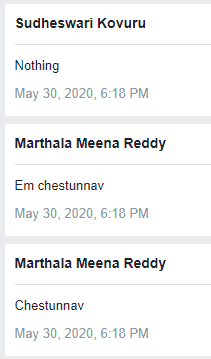
في هذه الطريقة ، سنناقش كيفية استعادة رسائل Messenger المحذوفة إلى جهازك (سطح المكتب / android) في خطوات بسيطة.
الوقت الإجمالي: 5 دقائق
الخطوة 1: انتقل إلى قسم الإعدادات والخصوصية في Facebook
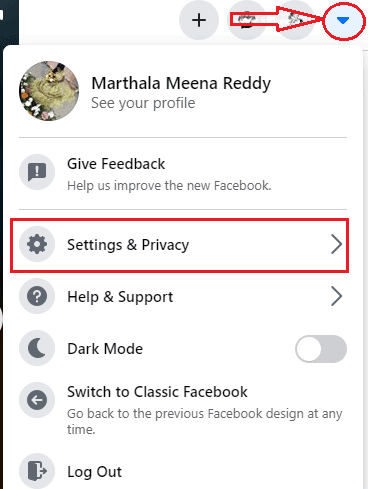
أولاً ، تحتاج إلى تسجيل الدخول إلى حساب Facebook الخاص بك. يمكن القيام بذلك عن طريق إدخال اسم المستخدم وكلمة المرور ثم النقر فوق خيار تسجيل الدخول. بمجرد تسجيل الدخول إلى حسابك على Facebook ، ستجد في أعلى الزاوية اليسرى رمز السهم المتجه لأسفل والذي يمثل قائمة Facebook التي تحتوي على الإعدادات والمعلومات الأخرى. انقر الآن على رمز القائمة هذا ، حيث ستجد خيار الإعدادات والخصوصية. انقر فوق خيار الإعدادات والخصوصية .
الخطوة 2: انقر فوق الإعدادات
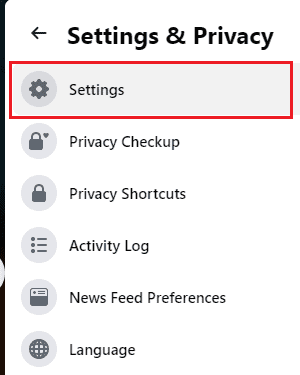
في قائمة الإعدادات والخصوصية ، ستجد الخيارات المختلفة فيما يتعلق بالإعدادات وخيارات الخصوصية في Facebook. انقر فوق خيار الإعدادات .
الخطوة 3: انقر فوق معلومات Facebook الخاصة بك
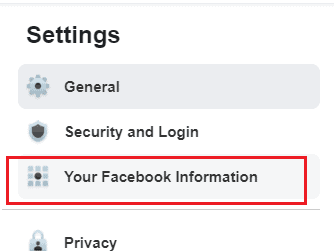
عندما تكون قائمة الإعدادات مفتوحة ، سيكون لديك خيارات مختلفة للإعدادات مثل الإعدادات العامة والأمان وتسجيل الدخول وما إلى ذلك. انقر فوق معلومات Facebook الخاصة بك حيث يتم تخزين جميع معلومات Facebook الخاصة بك بما في ذلك المنشورات والوسائط والأصدقاء والإعجابات والتعليقات وكل شيء. في معظم الأحيان ، يستغرق الأمر بعض الوقت لإزالة الرسائل من الخادم على الرغم من النقر فوق خيار الحذف. لذلك ستستعيد رسائلنا المحذوفة في شكل ملف يمكنك تنزيله على جهازك بهذه الطريقة.
الخطوة 4: اضغط على تنزيل معلوماتك وحدد الرسائل من القائمة
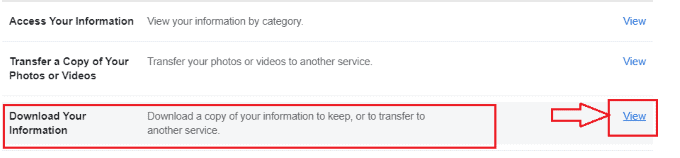
عند النقر فوق معلومات Facebook الخاصة بك ، ستحصل على خيارات مختلفة لعرض معلوماتك وتنزيلها ونقلها. انقر فوق خيار العرض الذي يليه خيار تنزيل معلوماتك ثم تظهر النافذة كما هو موضح في الصورة أدناه. حدد الرسائل من قائمة الخيارات عن طريق النقر فوق مربع الاختيار متبوعًا بخيار الرسائل. إذا كنت تريد يمكنك تحديد خيارات الأقسام الأخرى مع خيار الرسائل.
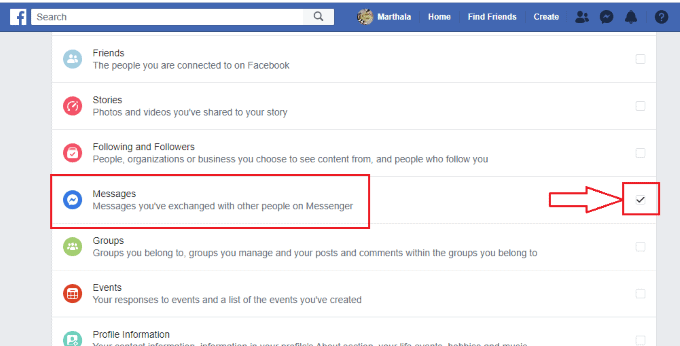
الخطوة 5: اضبط النطاق الزمني وانقر على إنشاء ملف
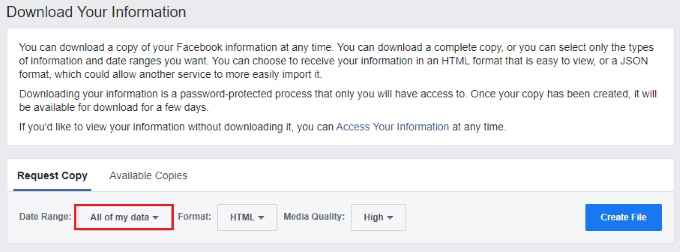
عند النقر فوق تنزيل معلوماتك ، ستظهر لك الشاشة كما هو موضح في الصورة أعلاه. الآن قم بتعيين النطاق الزمني من خلال النقر على رمز السهم لأسفل في خيار جميع بياناتي. بعد ذلك ستظهر الشاشة كما هو موضح في الصورة أدناه. قم بتعيين تواريخ البدء والانتهاء ثم انقر فوق موافق الموجودة في الأسفل.
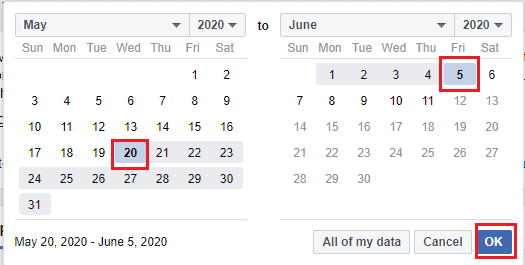
ستحصل الآن على الشاشة مع النطاق الزمني الذي قمت بتعيينه. اضبط التنسيق على HTML ثم انقر فوق خيار إنشاء ملف كما هو موضح في الصورة أدناه. يمكنك أيضًا تحديد جودة الوسائط هنا للتنزيل.
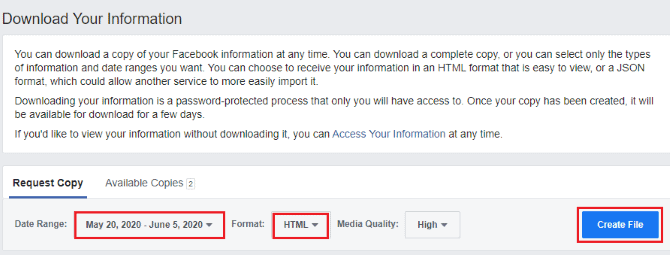
الخطوة 6: انقر فوق خيار التنزيل
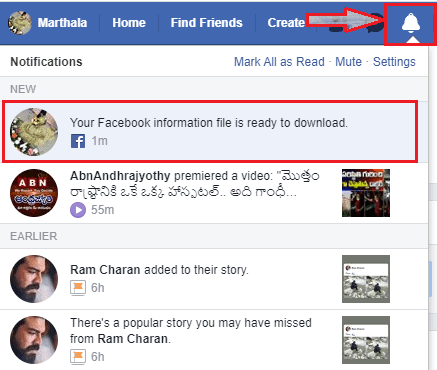
عند النقر فوق خيار إنشاء ملف ، يبدأ إنشاء ملف معلوماتك المطلوبة من Facebook. بمجرد أن يصبح الملف جاهزًا للتنزيل ، ستتلقى إشعارًا في قسم الإشعارات بأن "ملف معلومات Facebook جاهز للتنزيل" كما هو موضح في الصورة أعلاه. انقر فوق هذا الإخطار. بعد ذلك ستظهر الشاشة كما هو موضح في الصورة أدناه.
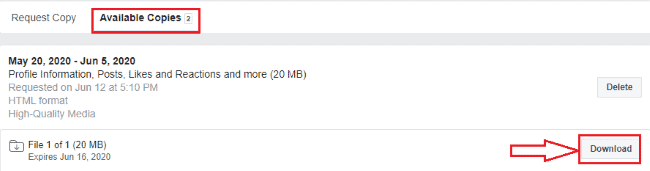
تحقق من وجود الملف في قائمة النسخ المتاحة ، ثم انقر فوق خيار التنزيل ضمن قسم الملفات المطلوبة.

الخطوة 7: أدخل كلمة المرور للأمان
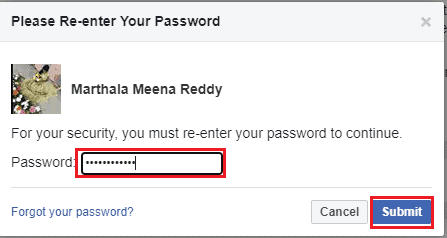
عند النقر فوق خيار التنزيل ، يطلب منك إعادة إدخال كلمة مرور Facebook الخاصة بك الحساب. هذا الإجراء هو التأكد من أن المالك الأصلي مطلوب لنسخة المعلومات. أدخل كلمة مرور حساب Facebook الخاص بك ، ثم انقر فوق خيار الإرسال .
الخطوة 8: افتح الملف الذي تم تنزيله وانقر فوق الرسائل
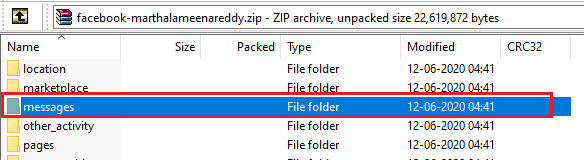
بعد النقر فوق خيار التنزيل ، انتظر قليلاً حتى يتم تنزيل الملف على جهازك. بمجرد اكتمال التنزيل ، انقر نقرًا مزدوجًا على هذا الملف لفتحه. بمجرد فتحه ، ستحصل على معلومات Facebook الخاص بك في مجلدات مختلفة إذا طلبت بيانات متعددة وإلا ستجد فقط مجلد البيانات الذي طلبته. نحتاج إلى استعادة الرسائل ، لذا انقر فوق مجلد الرسائل كما هو موضح في الصورة أعلاه.
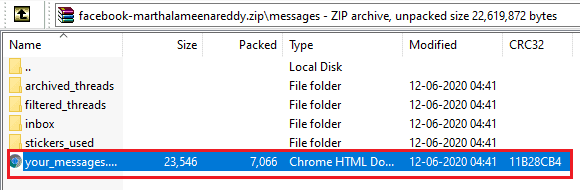
بمجرد النقر فوق مجلد الرسائل ، ستجد جميع الخيارات المتعلقة بالرسائل مثل المواضيع المؤرشفة ، والخيوط التي تمت تصفيتها ، وصندوق الوارد ، وما إلى ذلك. سيكون لديك الرسائل في مجلد البريد الوارد والتي هي نفسها الموجودة في محادثات المراسلة. انقر فوق ملف HTML رسائلك للعثور على جميع رسائلك.
الخطوة 9: شاهد جميع الرسائل في مجلد رسائلك
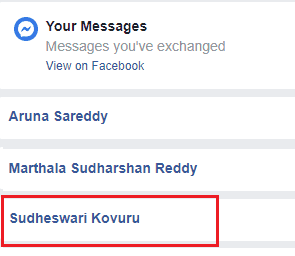
بمجرد النقر فوق رسائلك ، سيتم عرض جميع الرسائل المرسلة في نطاق التاريخ هنا جنبًا إلى جنب مع التاريخ والوقت أيضًا. انقر فوق جهة الاتصال المطلوبة لعرض الرسائل التي قمت بحذفها.
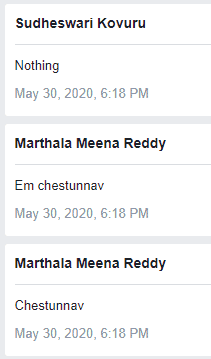
هذه هي الخطوات البسيطة التي يجب اتباعها لاستعادة الرسائل المحذوفة. هذا الإجراء بأكمله هو نفسه على سطح المكتب وكذلك على Android. هنا شرحت الإجراء على سطح مكتب Windows. يمكنك أيضًا القيام بنفس الإجراء لاستعادة الرسائل المحذوفة على جهاز Android الخاص بك باستخدام نفس الخطوات.
تلميح: نقترح عليك استخدام Internet Download Manager لزيادة سرعة التنزيل لديك.
- اقرأ أيضًا: تعرف على Facebook الجديد: مظهر أنظف بتصميم أبيض ونص أكبر ووضع غامق وأوقات تحميل أسرع وتصميم غامر جديد للصور ومقاطع الفيديو والمزيد
- وضع Facebook Messenger Dark Mode: امنح عينيك راحة من الإجهاد
2. كيف يتم استرجاع رسائل الماسنجر المؤرشفة؟
الحالة الثانية التي ذكرتها في البداية هي أن الرسائل غير مرئية رغم أننا لم نحذفها. سنرى كيفية التغلب على هذه المشكلة بهذه الطريقة.
إذا كانت رسائلك لبعض المحادثات غير مرئية على الرغم من أنك لم تحذف ، فهذا يعني أنك أرشفت للتو تلك الرسائل الخاصة بالمحادثة المحددة. يمكن التغلب على هذه المشكلة بمجرد التحقق من تلك الموجودة في قسم الأرشيف ثم إجراء بحث عنها. دعونا نرى ما هي الخطوات التي يجب اتباعها للبحث في الرسائل.
الخطوة 1: افتح برنامج messenger وقم بتسجيل الدخول إلى حسابك
أولاً ، قم بتسجيل الدخول إلى حساب Facebook الخاص بك ، ثم انقر فوق رمز Messenger في الزاوية اليسرى من الشاشة. إذا كنت تستخدم android ، فافتح تطبيق messenger وقم بتسجيل الدخول إلى حسابك.
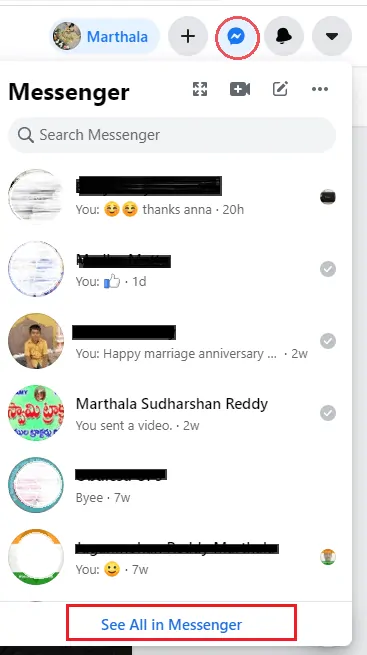
بمجرد تسجيل الدخول إلى حسابك ، انقر فوق رمز المراسلة. سترى المحادثات أسفل قسم المراسلة الذي أجريته مع الأشخاص. انقر فوق الخيار See all in messenger .
الخطوة 2: انقر فوق رمز الإعدادات في الجزء العلوي من الشاشة
الآن سيتم عرض جميع محادثاتك على الشاشة. ابحث عن جهة الاتصال المطلوبة ، إذا لم يتم عرضها في الدردشات فهي موجودة في القسم المؤرشف. لعرض هذه الرسائل المؤرشفة ، انقر فوق رمز العجلة الموجود أعلى الشاشة الذي يمثل إعدادات برنامج المراسلة. عند النقر فوق رمز العجلة المذكور ، ستعرض الشاشة بعض الخيارات كما هو موضح في الصورة أدناه.

هنا يمكنك رؤية الخيارات المختلفة فيما يتعلق بالرسائل. انقر فوق الدردشات المخفية من الخيارات المتاحة.
الخطوة 3: انقر فوق المحادثة في قسم الدردشات المخفية
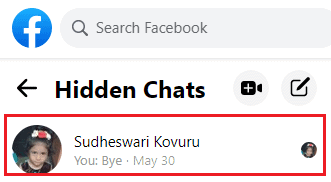
بمجرد النقر فوق خيار الدردشات المخفية ، ستجد المحادثة التي قمت بحفظها في الأرشيف. اضغط على المحادثة المطلوبة في الدردشات المخفية.
الخطوة 4: أرسل رسالة جديدة لإلغاء الأرشفة
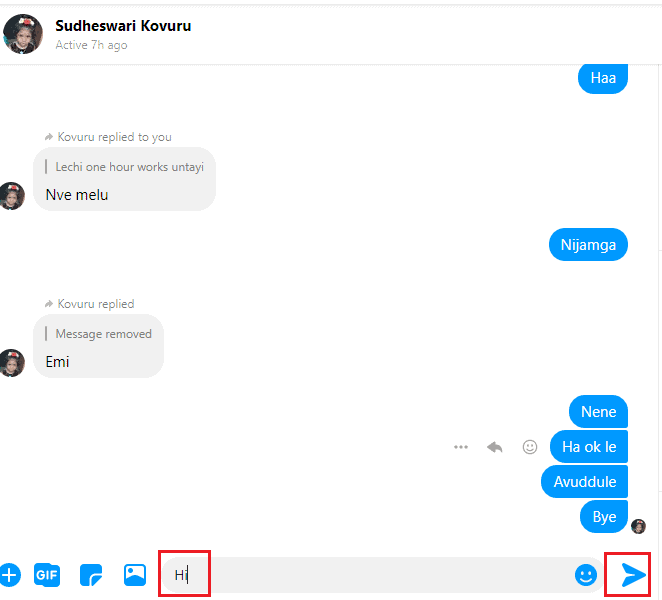
افتح المحادثة المطلوبة ، حيث يمكنك رؤية الرسائل التي أرسلتها إلى هذا الشخص والتي لا تظهر في محادثات المراسلة. لإلغاء أرشفة رسائل المحادثة هذه ، ما عليك سوى إرسال رسالة جديدة إلى جهة الاتصال هذه والتي ستجعل رسائل المحادثة مرئية في محادثات برنامج المراسلة كالمعتاد.
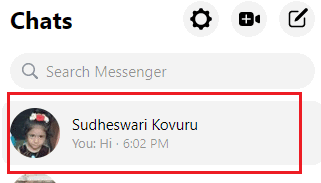
هذه هي الخطوة لاستعادة الرسائل المحذوفة والمؤرشفة للرسول.
خاتمة:
إذا لم تعمل هاتان الطريقتان بشكل فعال ، فهناك طريقة أخرى لضمان العمل. ما عليك سوى الاتصال بالشخص الذي تم حذف رسائله عن طريق الخطأ. لقد حذفت الرسائل عن طريق الخطأ فقط ولكن قد يكون لدى صديقك نسخة منها. اطلب منهم إرسال نسخة من الرسائل التي تم إرسالها مسبقًا.
هذه هي الطرق والخطوات لاستعادة رسائل Messenger المحذوفة. مرة أخرى نقترح عليك استخدام IDM (Internet Download Manager) والذي سيساعدك على تنزيل أي نوع من الملفات من الإنترنت.
- اقرأ أيضًا: Instagram Dark Mode: استمتع بتطبيق Instagram والويب على خلفية داكنة وتقليل الضغط على عينيك وبطارية الجهاز
- كيفية استخدام ملاحظات Microsoft اللاصقة على نظامي التشغيل Windows 10 و Android
في هذا البرنامج التعليمي ، شرحت عملية كيفية استرداد الرسائل المحذوفة من برنامج المراسلة. أتمنى أن تفهم هذا البرنامج التعليمي. إذا أعجبك هذا المقال ، فيرجى مشاركته ومتابعة WhatVwant على Facebook و Twitter و YouTube للحصول على مزيد من النصائح.
كيفية استرداد الرسائل المحذوفة على برنامج messenger في خطوات بسيطة- أسئلة وأجوبة
هل يمكنني استرداد الرسائل المحذوفة نهائيًا بالكامل من برنامج المراسلة؟
لسوء الحظ ، لا يدعم Facebook استعادة رسائل Messenger المحذوفة نهائيًا.
هل تنزيل معلومات facebook عبر الإنترنت أم غير متصل؟
تحتاج إلى الاتصال ببيانات الجوال أو شبكة Wi-Fi لتنزيل ملف المعلومات ولكن بمجرد تنزيله على جهازك ، لن تحتاج إلى توصيله بالشبكة. يمكنك مشاهدته في وضع عدم الاتصال.
هل من الممكن عمل نسخة احتياطية لجميع الرسائل على android؟
يعتمد ذلك على إصدار Android إذا كنت تقوم بعمل نسخة احتياطية لجهازك ، فيمكنك استعادة كل شيء بما في ذلك الرسائل أثناء إعداد الهاتف المحمول.
هل سيقوم تطبيق File Explorer بتخزين رسائل برنامج المراسلة؟
نعم ، يمكنه تخزين الرسائل في مجلد fb_temp. لعرضه ، انقر فوق مجلد Android ، ثم انقر فوق مجلد البيانات ثم انقر فوق مجلد fb_temp.
